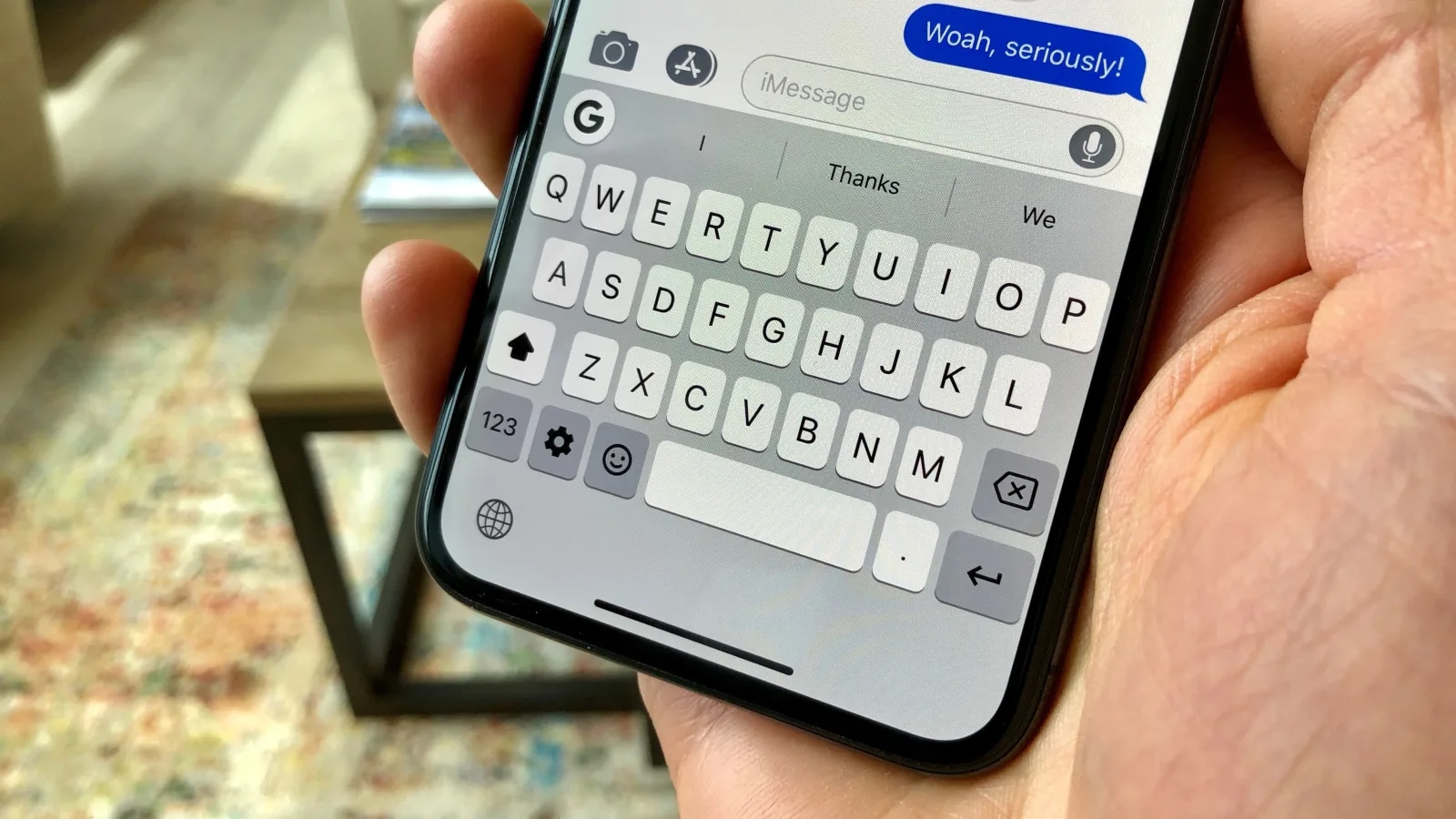759
iPhoneやiPadで、ドイツ語キーボードに加えて国際キーボードを使えば、時間と神経を大幅に節約することができます。iPhoneをドイツ語で使用する場合、パソコンのキーボードとはキー割り当てが異なるキーボードがデフォルトで使用されます。
iPhoneに国際キーボードを追加
時間短縮のため、あるいは習慣的に、異なる言語の2つのキーボードを使い分けると非常に便利なことがあります。
- iPhone、iPad、iPod touchで「設定」アプリを開く
- そこで「一般」というメニュー項目を選択します
- 下にスクロールして「キーボード」をクリックします。
- 上部に再び「キーボード」の項目があります。
- 新しいキーボードを追加」をクリックし、英語キーボードなど他のキーボードを選択できるようになりました。
- この地球儀をクリックすると、ドイツ語キーボードと英語キーボードを切り替えることができます。